CLIP STUDIO PAINT | トーンレイヤーを作成する方法
CLIP STUDIO PAINT(クリスタ)でトーンレイヤーを作成する方法について紹介しています。
確認環境
CLIP STUDIO PAINT 64bit Version 1.12.8(Windows)
トーンレイヤーを作成する方法
クリスタでトーンレイヤーを作成するには、レイヤーメニューから「新規レイヤー」ー「トーン」を選択します。
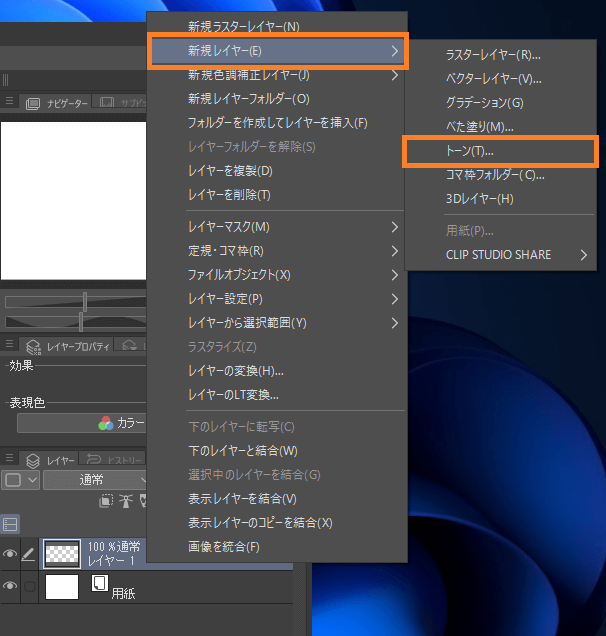
簡易トーン設定ウィンドウが開きますので、内容を確認・編集して「OK」を選択します。
簡易トーン設定で設定可能なカスタマイズは、すべて後からでも変更できます。
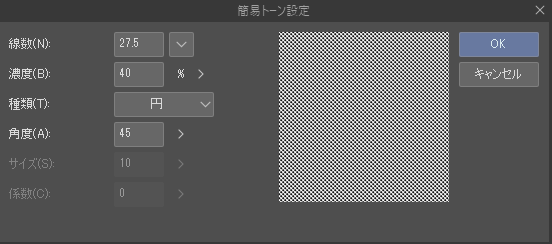
トーンレイヤーではレイヤープロパティにスクリーントーンのカスタマイズ項目が表示されますので、目的のスタイルに変更していきます。
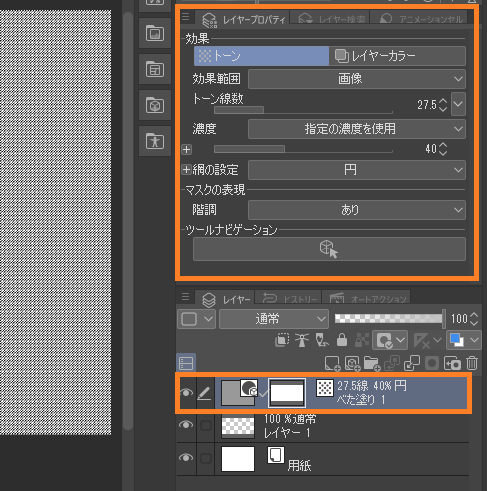
トーンのカスタマイズオプション
トーンレイヤーを作成後、トーンに設定可能なオプション一覧になります。
| 項目 | 概要 |
|---|---|
| トーン | トーンを無効にするとトーンレイヤーはベタ塗り状態に変換されます。 |
| カラー | 有効にするとトーンにモノクロではなくカラーを指定できるようになります。 |
| 効果範囲 | 画像、またはマスクした画像を効果範囲に指定できます。 |
| トーン線数 | トーンのパターンサイズに影響します。 値が大きいほど細かい。 |
| 濃度 | トーンの濃度(濃さ)を指定します。 |
| 網の設定 | トーンの形状を指定します。 |
| 階調 | 階調の有無を指定します。 |